KVM : SPICE クライアント : Rocky Linux2021/07/27 |
|
SPICE クライアントから SPICE 対応で起動した仮想マシンにリモート接続します。
|
|
| [1] | デスクトップ環境をインストールした Rocky Linux クライアントで、[dnf install virt-viewer] で Virt Viewer をインストールした後、以下のように [Remote Viewer] を起動します。 |
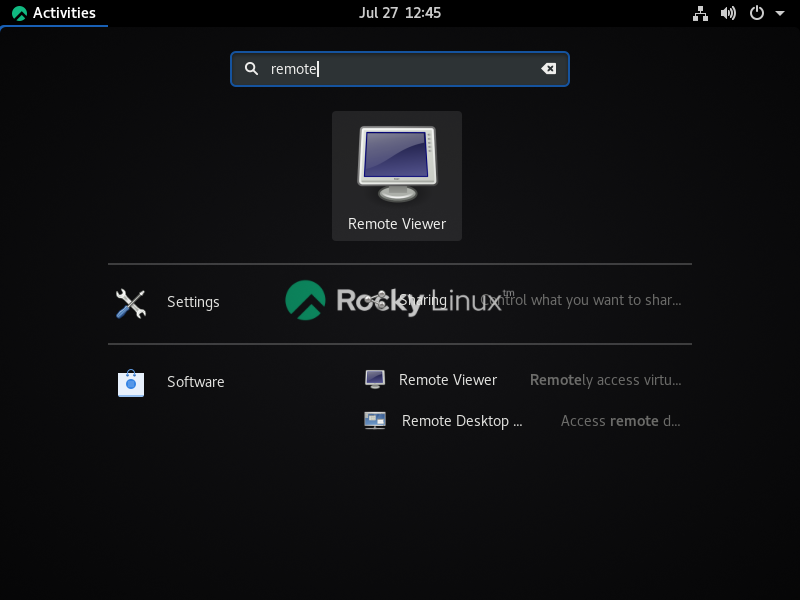
|
| [2] | [spice://(サーバー名 または IP アドレス):(設定したポート)] を入力して、[Connect] ボタンをクリックします。 |
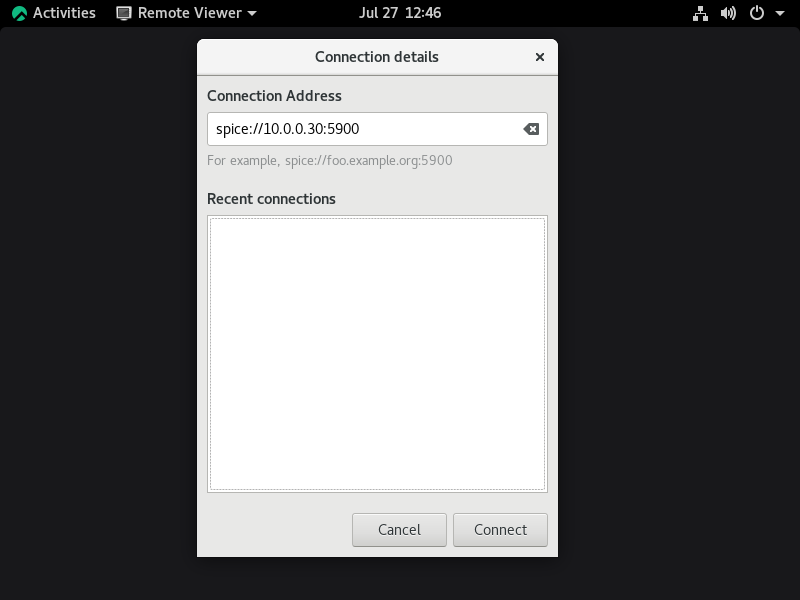
|
| [3] | 設定したパスワードを入力し、[OK] ボタンをクリックします。 |
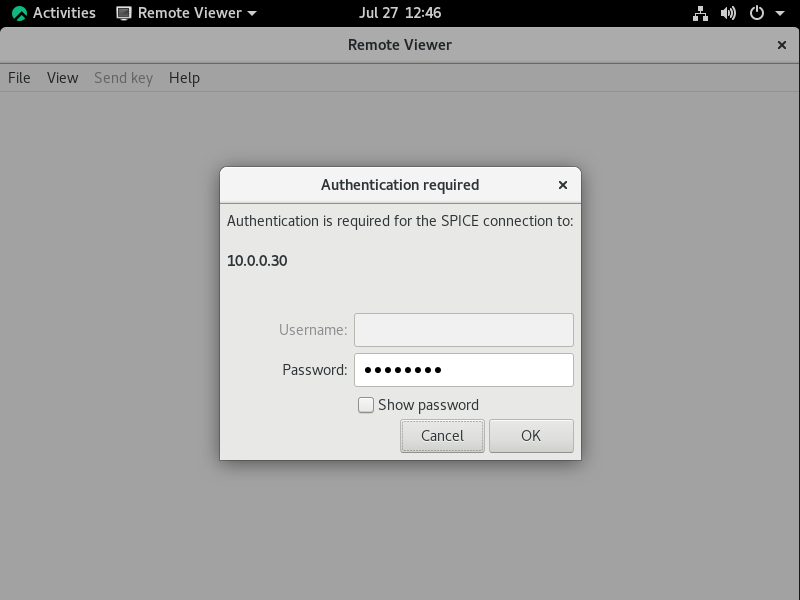
|
| [4] | 認証に成功すると、SPICE で接続できます。 |
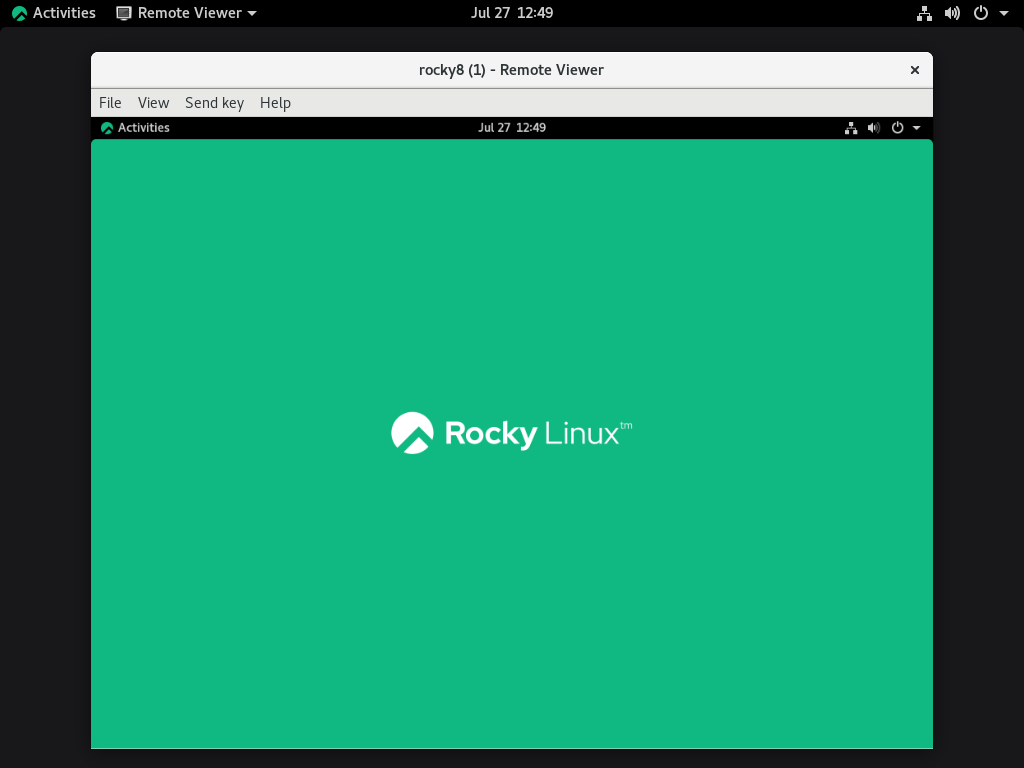
|
|
SPICE クライアント : Windows
|
|
Windows 用の SPICE クライアントも配布されているため、Windows からも接続できます。
例として Windows 10 から接続します。 |
|
| [5] | Windows 用の SPICE クライアントを下記サイトからダウンロードします。 ⇒ https://virt-manager.org/ [virt-viewer Windows installer] をダウンロードしてインストールします。 インストール後、 [Remote Viewer] を起動すると以下のような画面になります。 ここで上段の URLフィールドに、以下のように [spice://(サーバー名 または IP アドレス):(設定したポート)] と入力し、[Connect] ボタンをクリックします。 |
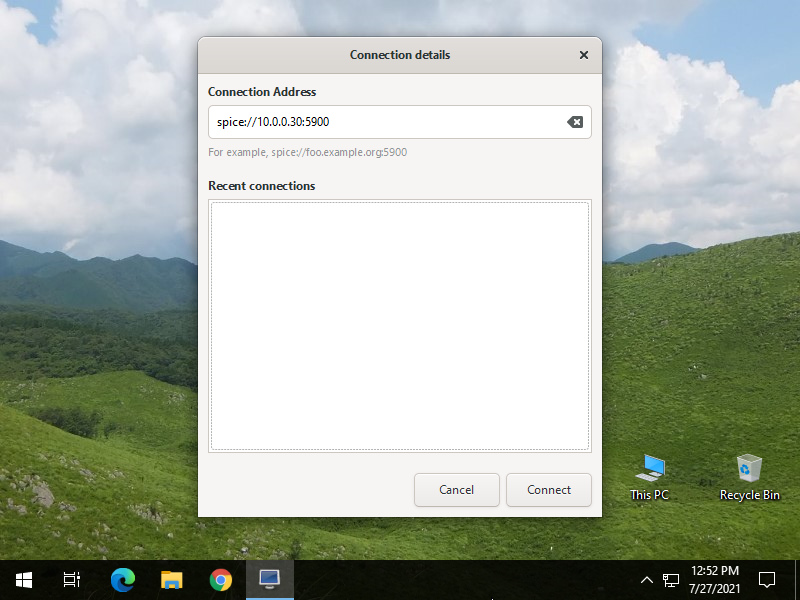
|
| [6] | パスワードの入力を求められます。設定した SPICE パスワードを入力して応答します。 |
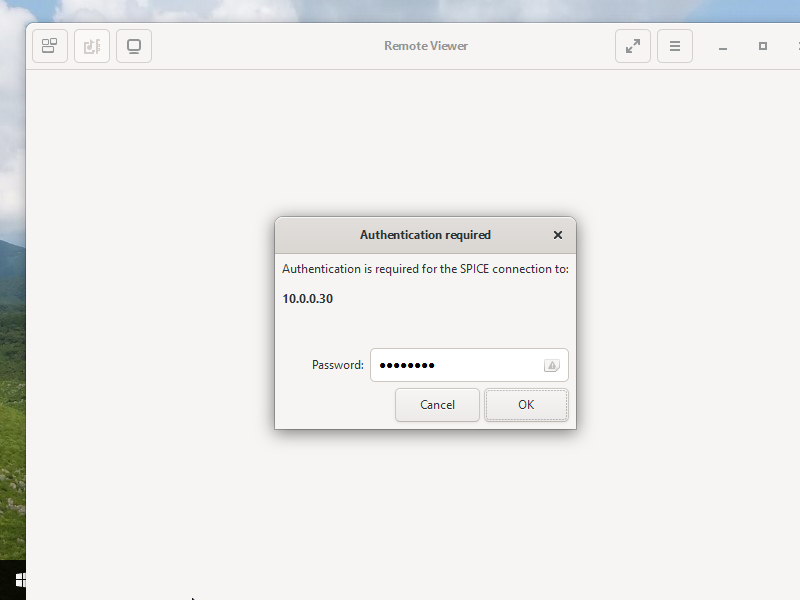
|
| [7] | SPICE で接続できました。 |
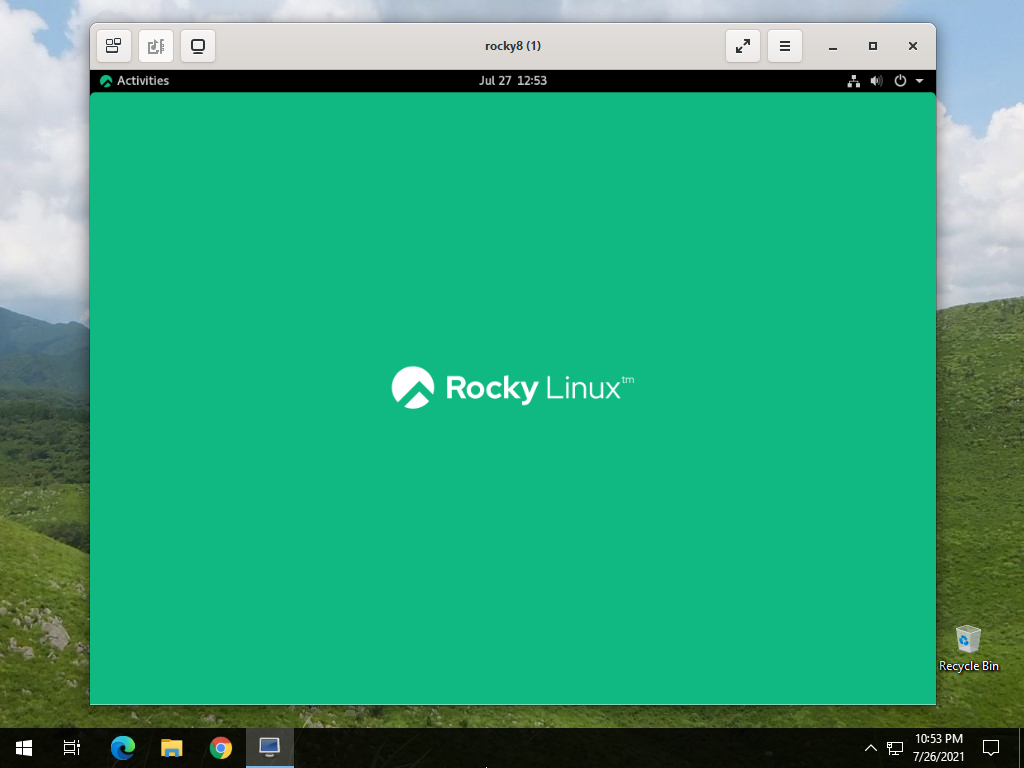
|
関連コンテンツ